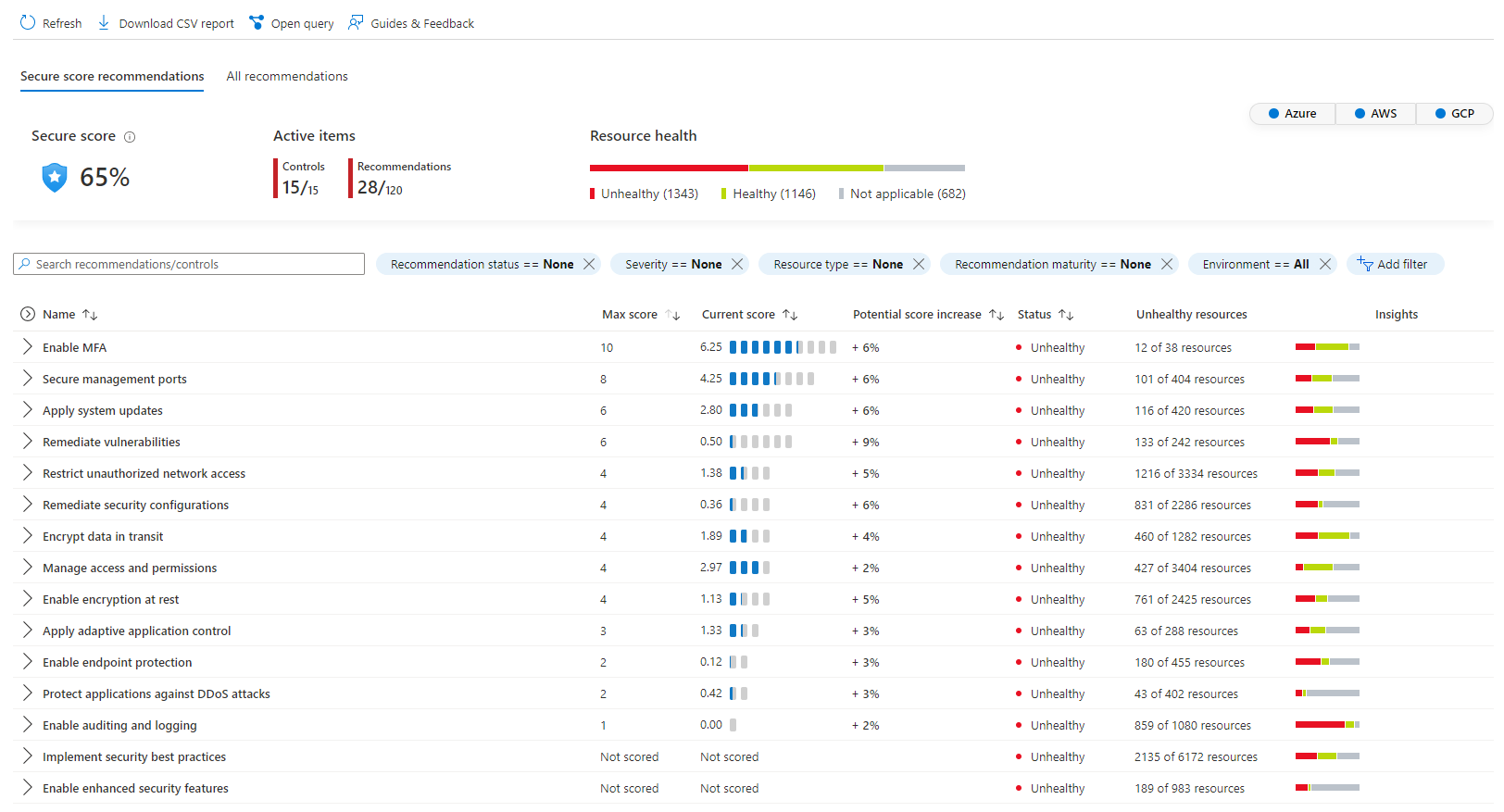Eksplorowanie Rekomendacje
zalecenia Defender dla Chmury są oparte na tezie porównawczym zabezpieczeń platformy Azure. Test porównawczy zabezpieczeń platformy Azure to utworzony przez firmę Microsoft zestaw wytycznych dotyczących najlepszych rozwiązań dotyczących zabezpieczeń i zgodności opartych na typowych strukturach zgodności. Ten powszechnie szanowany punkt odniesienia opiera się na kontrolach z Centrum Bezpieczeństwa Internetowego (CIS) i Narodowego Instytutu Standardów i Technologii (NIST) z naciskiem na zabezpieczenia skoncentrowane na chmurze. Inne zalecenia są generowane na podstawie inicjatyw dotyczących zgodności regulatorów.
Wyświetlanie zaleceń
Defender dla Chmury analizuje stan zabezpieczeń zasobów, aby zidentyfikować potencjalne luki w zabezpieczeniach.
Aby wyświetlić zalecenia dotyczące wskaźnika bezpieczeństwa:
Zaloguj się w witrynie Azure Portal.
Przejdź do Microsoft Defender dla Chmury Rekomendacje > .
W tym miejscu zobaczysz zalecenia dotyczące środowisk. Rekomendacje są grupowane w mechanizmy kontroli zabezpieczeń.
Wybierz pozycję Zalecenia dotyczące wskaźnika bezpieczeństwa.
Zalecenia dotyczące wskaźnika bezpieczeństwa wpływają na wskaźnik bezpieczeństwa i są mapowane na różne mechanizmy kontroli zabezpieczeń. Karta Wszystkie zalecenia umożliwia wyświetlenie wszystkich zaleceń, w tym zaleceń, które są częścią różnych standardów zgodności z przepisami.
(Opcjonalnie) Wybierz odpowiednie środowiska.
Wybierz kontrolkę > , aby rozwinąć kontrolkę i wyświetlić listę zaleceń.
Wybierz określoną rekomendację, aby wyświetlić stronę szczegółów rekomendacji.
W przypadku obsługiwanych zaleceń górny pasek narzędzi zawiera dowolne lub wszystkie następujące przyciski:
- Wymuszanie i odrzucanie (zobacz Zapobieganie błędom konfiguracji za pomocą zaleceń wymuszania/odmowy).
- Wyświetl definicję zasad, aby przejść bezpośrednio do wpisu usługi Azure Policy dla zasad bazowych.
- Otwarte zapytanie — wszystkie zalecenia mają opcje wyświetlania szczegółowych informacji na temat zasobów, których dotyczy problem, przy użyciu Eksploratora usługi Azure Resource Graph.
Wskaźnik ważności.
Interwał aktualności (w stosownych przypadkach).
Liczba wykluczonych zasobów , jeśli istnieją wykluczenia dla zalecenia, liczba pokazuje liczbę zasobów, które zostały wykluczone z linku w celu wyświetlenia określonych zasobów.
Mapowanie na taktykę i techniki MITRE ATT&CK ®, jeśli zalecenie zdefiniowało taktykę i techniki, wybierz ikonę linków do odpowiednich stron w witrynie MITRE. Dotyczy to tylko rekomendacji ocenianych przez platformę Azure.
Opis — krótki opis problemu z zabezpieczeniami.
W razie potrzeby strona szczegółów zawiera również tabelę powiązanych zaleceń:
Typy relacji:
Wymaganie wstępne — zalecenie, które należy wykonać przed wybraną rekomendacją
Alternatywa — inne zalecenie, które zapewnia inny sposób osiągnięcia celów wybranego zalecenia
Zależne — zalecenie, dla którego wybrane zalecenie jest wymaganiem wstępnym dla każdego powiązanego zalecenia, liczba zasobów w złej kondycji jest wyświetlana w kolumnie "Zasoby, których dotyczy problem".
Kroki korygowania — opis ręcznych kroków wymaganych do rozwiązania problemu z zabezpieczeniami w zasobach, których dotyczy problem. Aby uzyskać zalecenia z opcją Napraw**, możesz wybrać pozycję Wyświetl logikę korygowania przed zastosowaniem sugerowanej poprawki do zasobów.
Zasoby, których dotyczy problem — zasoby są pogrupowane na kartach:
Zasoby w dobrej kondycji — odpowiednie zasoby, na które nie ma wpływu lub na które problem został już skorygowany.
Zasoby w złej kondycji — zasoby, na które nadal ma wpływ zidentyfikowany problem.
Nie dotyczy zasobów — zasoby , dla których zalecenie nie może udzielić ostatecznej odpowiedzi. Karta Nie dotyczy zawiera również przyczyny każdego zasobu.
Przyciski akcji w celu skorygowania zalecenia lub wyzwolenia aplikacji logiki.
Kroki rozwiązania problemu
Rekomendacje przedstawić sugestie dotyczące lepszego zabezpieczenia zasobów. Zalecenie można zaimplementować, wykonując kroki korygowania podane w rekomendacji.
Po zapoznaniu się ze wszystkimi zaleceniami zdecyduj, który z nich należy najpierw skorygować. Zalecamy określanie priorytetów mechanizmów kontroli zabezpieczeń z najwyższym potencjałem w celu zwiększenia wskaźnika bezpieczeństwa.
Z listy wybierz zalecenie.
Postępuj zgodnie z instrukcjami w sekcji Kroki korygowania. Każde zalecenie ma własny zestaw instrukcji.
Po zakończeniu zostanie wyświetlone powiadomienie informujące o tym, czy problem został rozwiązany.
Przycisk Napraw
Aby uprościć korygowanie i poprawić bezpieczeństwo środowiska (i zwiększyć wskaźnik bezpieczeństwa), wiele zaleceń obejmuje opcję Napraw.
Aby zaimplementować poprawkę:
Z listy zaleceń z ikoną Napraw akcję wybierz zalecenie.
Na karcie Zasoby w złej kondycji wybierz zasoby, dla których chcesz zaimplementować zalecenie, a następnie wybierz pozycję Koryguj.
W polu potwierdzenia przeczytaj szczegóły korygowania i implikacje.
W razie potrzeby wstaw odpowiednie parametry i zatwierdź korygowanie.
Po zakończeniu zostanie wyświetlone powiadomienie informujące o pomyślnym zakończeniu korygowania.